
时间:2020-09-13 02:45:12 来源:www.win10xitong.com 作者:win10
windows系统已经非常普及了,而且稳定性也相当的高。但是还是会遇到很多问题,比如Windows10系统如何获得Apple“快速查看”功能就是其中一个。Windows10系统如何获得Apple“快速查看”功能问题对于很多新手来说就不太容易自己解决,大部分时候都会去求助别人,万一现在又找不到懂行的来解决,我们就只好自己来动手处理这个Windows10系统如何获得Apple“快速查看”功能的问题了,可以一步步的采取下面这个流程:1、Windows10没有内置于操作系统中的技巧。但是,从Windows应用商店快速下载,您将像Mac朋友一样预览(大多数)文件;2、Windows应用程序,巧妙地命名为“QuickLook”,完全免费。安装它,运行它,你将能够预览“某些文件类型” - 开发人员没有指定 - 通过在文件资源管理器中突出显示它们并点击空格键打开预览。 (不要按住它;点击它。)再次点击空格键关闭预览。就这么简单就完成了。下面就由小编给大家带来Windows10系统如何获得Apple“快速查看”功能的解决办法。
1、Windows10没有内置于操作系统中的技巧。但是,从Windows应用商店快速下载,您将像Mac朋友一样预览(大多数)文件;
2、Windows应用程序,巧妙地命名为“QuickLook”,完全免费。安装它,运行它,你将能够预览“某些文件类型” - 开发人员没有指定 - 通过在文件资源管理器中突出显示它们并点击空格键打开预览。 (不要按住它;点击它。)再次点击空格键关闭预览。就这么简单;
3、每次启动Windows时,应用程序都会自动设置为启动Windows,这是其主要功能的必要条件;
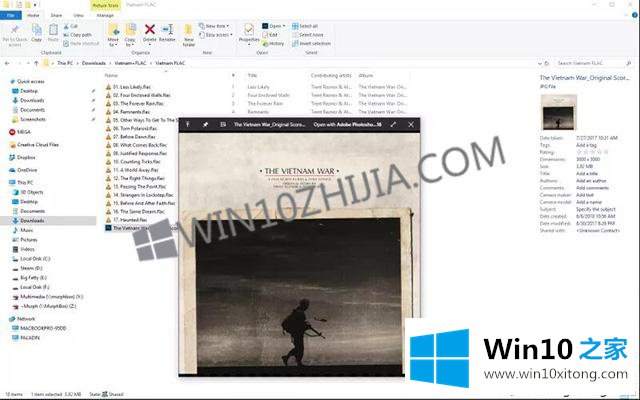
4、一旦QuickLook打开,您还可以将窗口固定在其他所有内容之上,单击任何其他文件将自动拉出预览。 如果您想要查看一堆文件,那将非常方便;
5、对使用较小的Windows10 S操作系统的用户的简要说明。 QuickLook不会为您做任何事情,所以不要费心安装它。 此外,已经更新您的操作系统。 然后安装QuickLook并充分发挥它的实用性。
Windows10系统获得Apple“快速查看”功能的方法分享到这里了,感兴趣的用户一起阅读下文教程。
这篇关于Windows10系统如何获得Apple“快速查看”功能问题的教程到这里就告一段落了,大家伙都解决问题了吗?获得更多win系统相关教程,可以继续关注本站。